Разумеется, чаще всего наши продукты выступают в роли обороняющихся, отражая попытки вирусов и мошенников причинить ущерб нашим клиентам. Однако бывают и такие случаи, когда мы должны сами атаковать вредонос.
Например, если вы пытаетесь установить наш антивирус в уже зараженную систему. Причем зараженную настолько, что встроенный в установщик антивирусный модуль с повреждениями справиться не может. Или другой случай: путешествуя по просторам Интернета, вы скачали не только бесплатный видеопроигрыватель, но и баннер, блокирующий вход в систему. На все подобные случаи у «Лаборатории Касперского» есть средство первой помощи — Kaspersky Rescue Disk.
@ahineya111 @e_kaspersky_ru Лечитесь с помощью Kaspersky Rescue Disk: http://t.co/yf2GuLttjA Затем вновь попробуйте установить Касперского.
— MiStr (@iMiStr) April 17, 2013
Этот замечательный продукт нашей компании также называют «Диск аварийного восстановления», и это название вполне отвечает тем ситуациям, когда без его применения систему из вирусного плена освободить крайне сложно.
Диск аварийного восстановления основан на операционной системе Linux, что изначально практически исключает возможность запуска вирусов под его управлением. Еще одна приятная особенность Kaspersky Rescue Disk состоит в том, что для его создания не потребуются ни специальное оборудование, ни какие-либо особые навыки, — достаточно иметь под рукой флешку и аккуратно следовать инструкции.
#Kaspersky Rescue Disk поможет реанимировать систему даже в очень запущенных случаях
Tweet
Итак, вы создали диск аварийного восстановления. Что же дальше? Все зависит от целей использования. Если дело в заражении, то рекомендую первым делом обновить базы, чтобы обеспечить себя самым свежим набором антивирусных сигнатур, а затем запустить проверку жесткого диска на вирусы.
Если задача состоит в спасении системы от блокирующего баннера, то придется еще немного поработать.
Предположим, что наш продукт у вас вовсе не установлен, а блокер уже присутствует в системе. Для быстрого лечения «Лаборатория Касперского» создала специальную утилиту, которая называется Windows Unlocker. Она включена в состав диска аварийного восстановления и очень легко запускается с помощью одноименной команды через стандартный линуксовый терминал.
Ни в коем случае не верьте злоумышленнику и не поддавайтесь на провокацию. Rescue Disk помогает в 100% случаев, ведь вирус прописывается в одни и те же ветки реестра, отвечающие за запуск оперативной системы. Кстати, в Kaspersky Internet Security появилась опция, включающая защиту от проникновения подобных блокеров на компьютер:
Так что в очередной раз могу повторить простую истину: всегда используйте самую свежую версию антивируса и не ленитесь обновлять установленное на компьютере приложение, чтобы вам не пришлось совершать множество лишних действий для решения абсолютно необязательных проблем.
Все это стандартные применения диска аварийного восстановления для борьбы с вирусами. Однако мне бы хотелось рассказать и об одном (менее типичном) способе использования.
Периодически приходится сталкиваться с обращениями пользователей, у которых при удалении нашего продукта перестают работать USB-устройства ввода (мышь, клавиатура). Разумеется, работать за компьютером становится невозможно.
Возникает такая проблема из-за высокой степени поврежденности операционной системы, и свидетельствует она о необходимости переустановки или обновления Windows. Однако сначала следует восстановить работу устройств. Алгоритм для этого используется аналогичный устранению баннеров, только команда в терминале вводится другая — usbrecover.
Обратите внимание, что скачать образ Kaspersky Rescue Disk и установить его на флешку можно на любом компьютере. Привязки к конкретному устройству у утилиты нет. Поэтому, даже если ваш компьютер «болен», заблокирован или поврежден, средство для победы над проблемами всегда доступно!
 Advice
Advice


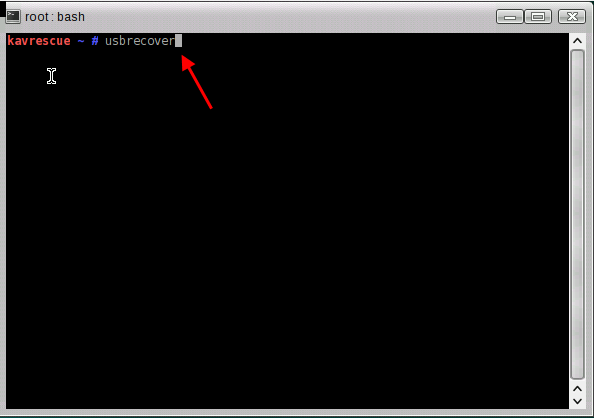

 Советы
Советы